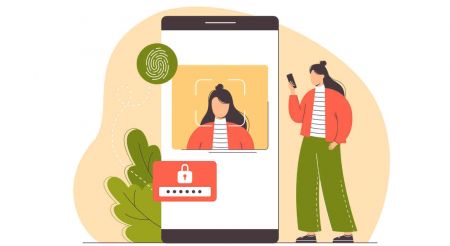Sådan registreres og bekræftes konto på Crypto.com
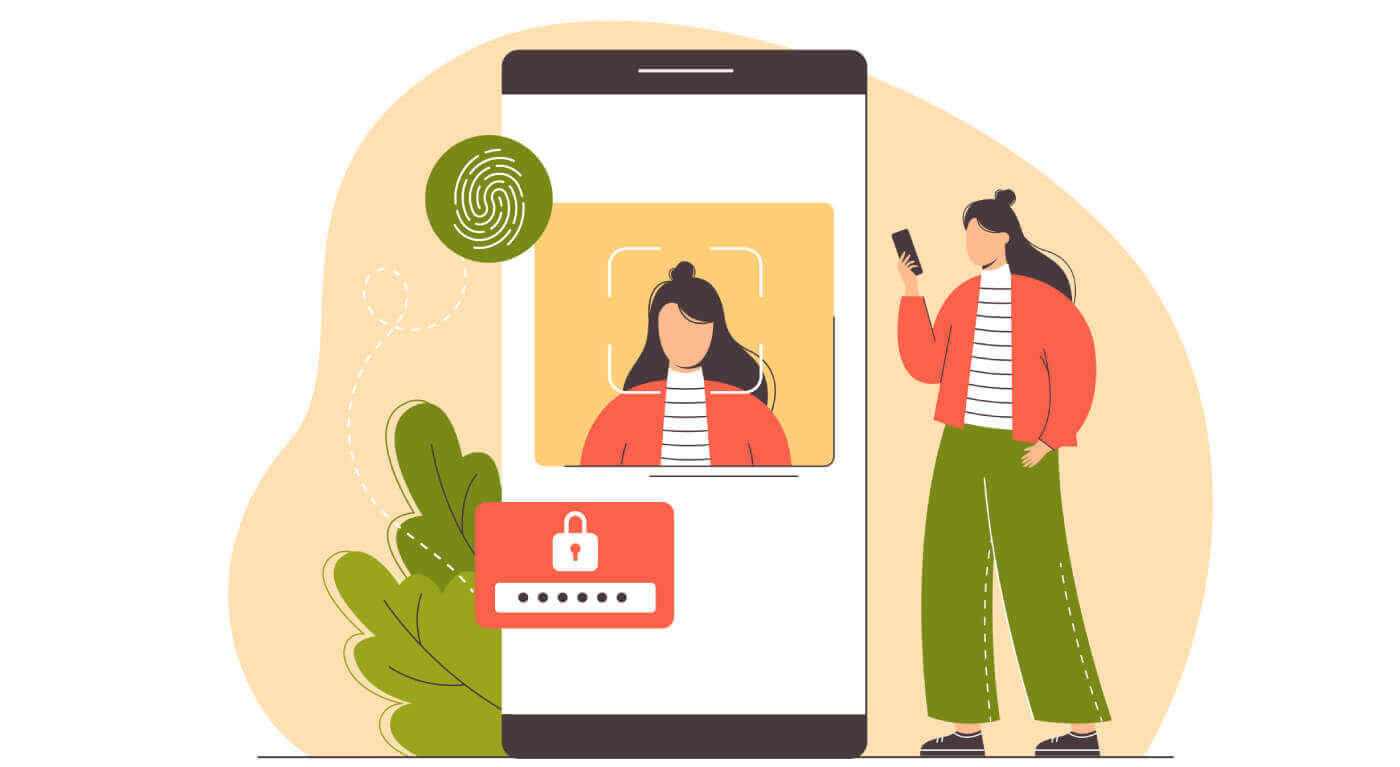
Sådan registrerer du dig på Crypto.com
Sådan registrerer du dig på Crypto.com med e-mail
1. Gå til Crypto.com .I øverste højre hjørne af hjemmesiden finder du knappen 'Tilmeld'. Klik på [ Tilmeld ] .
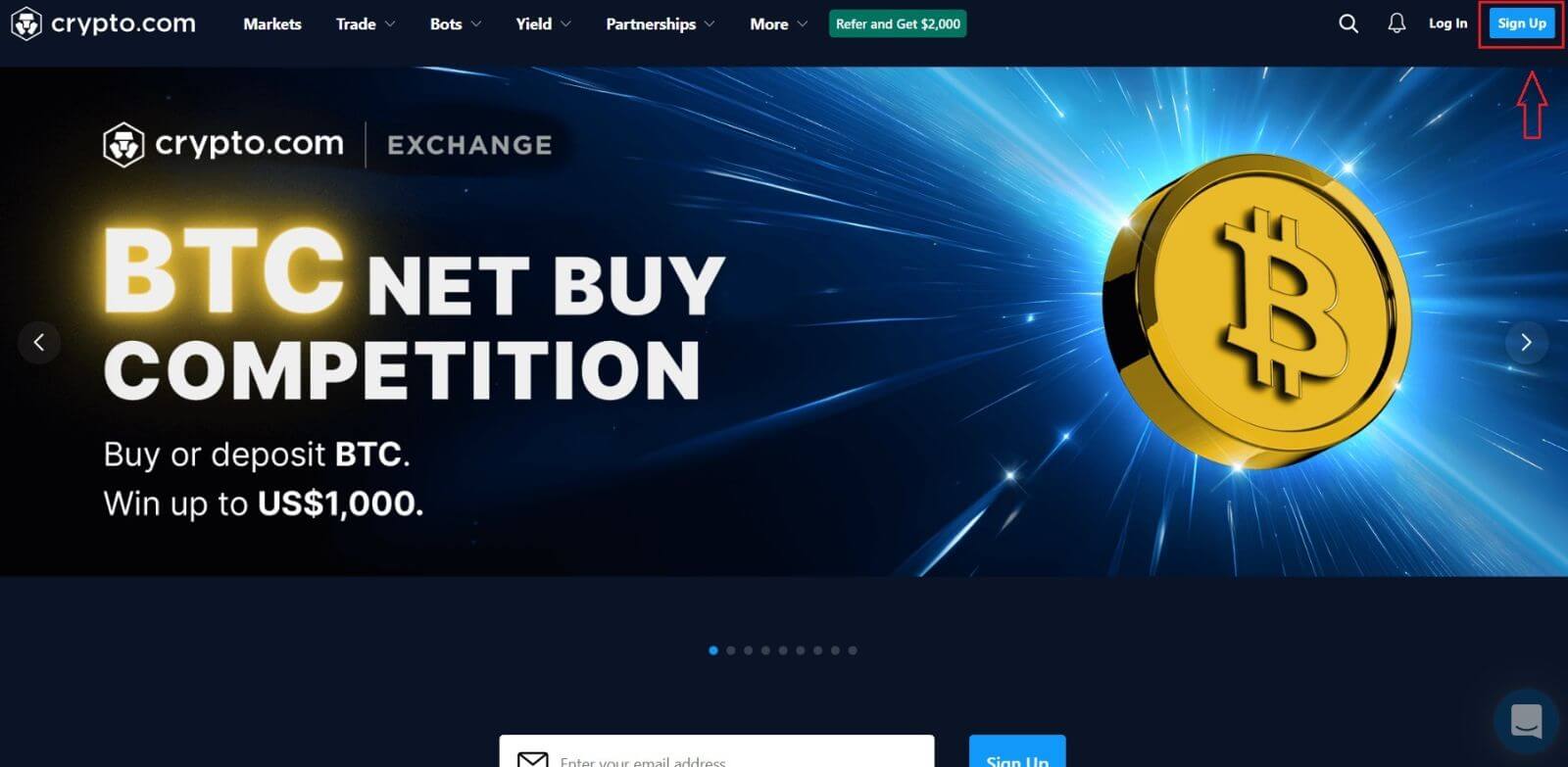
2. Tilmeld dig med din e-mail og opsæt din adgangskode.
*Bemærk:
- Din adgangskode skal indeholde mindst 8 tegn, inklusive et tal, et stort bogstav og et specialtegn.
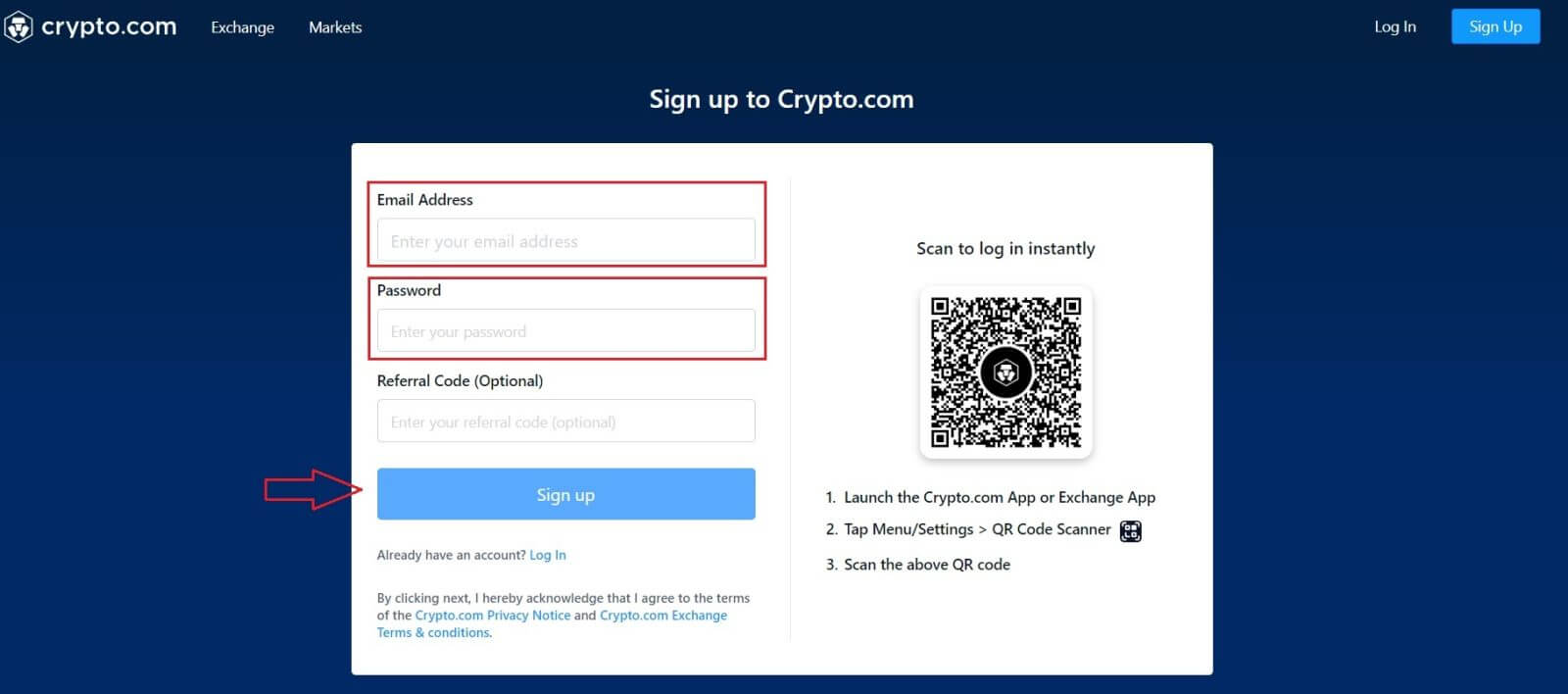
3. Læs instruktionerne, der vises på skærmen, og giv os derefter de nødvendige oplysninger. 4. Vælg [Bekræft] i menuen. Til den e-mailadresse, du har registreret, vil der blive udstedt et engangskodeord (OTP) og en e-mailbekræftelse. 5. Du skal bekræfte dit telefonnummer som det sidste trin. Vælg dit lands områdenummer, og indtast derefter dit telefonnummer (uden områdenummer). En [ SMS ] bekræftelseskode vil blive givet til dig. Indtast koden og klik på [Send] . 6. Når du er færdig! Du vil derefter blive ført til Exchange-destinationssiden.
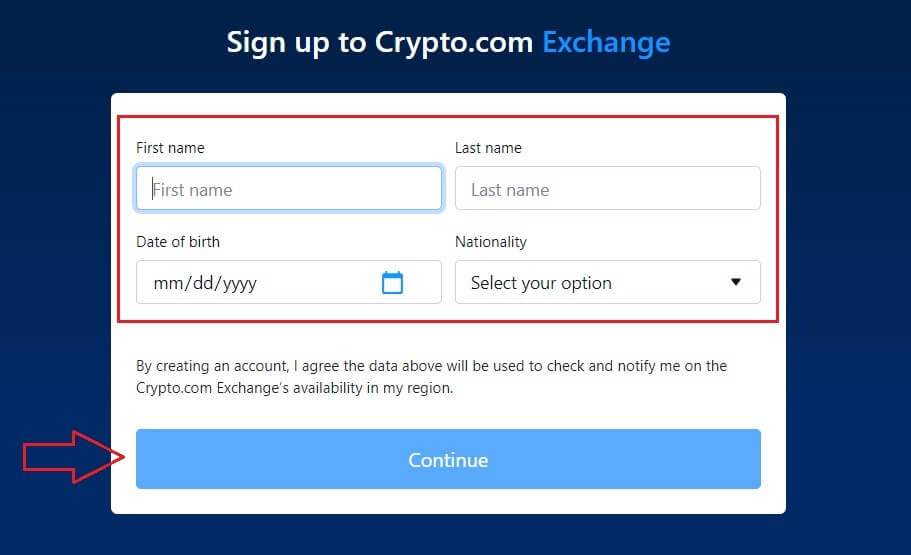
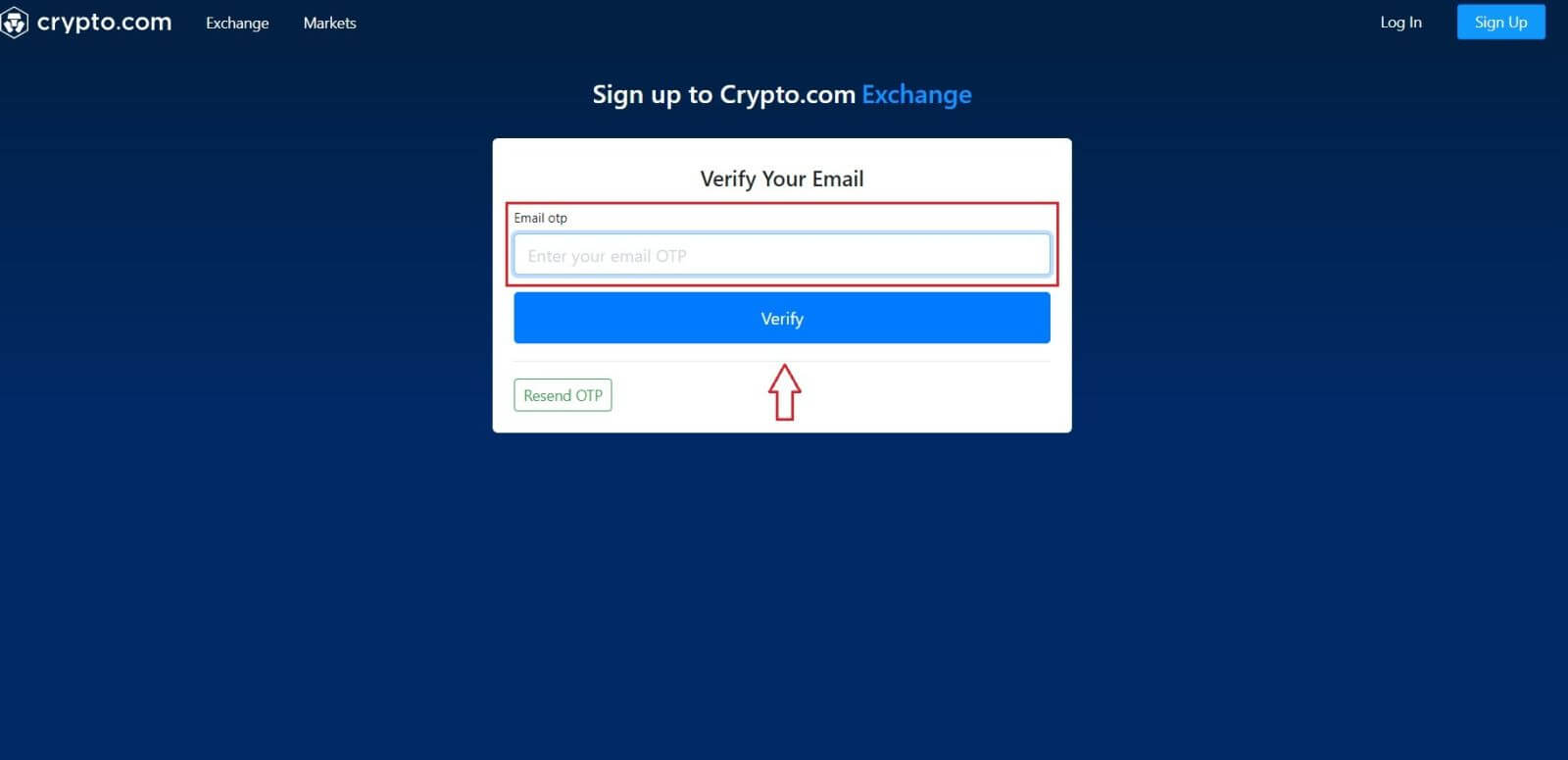
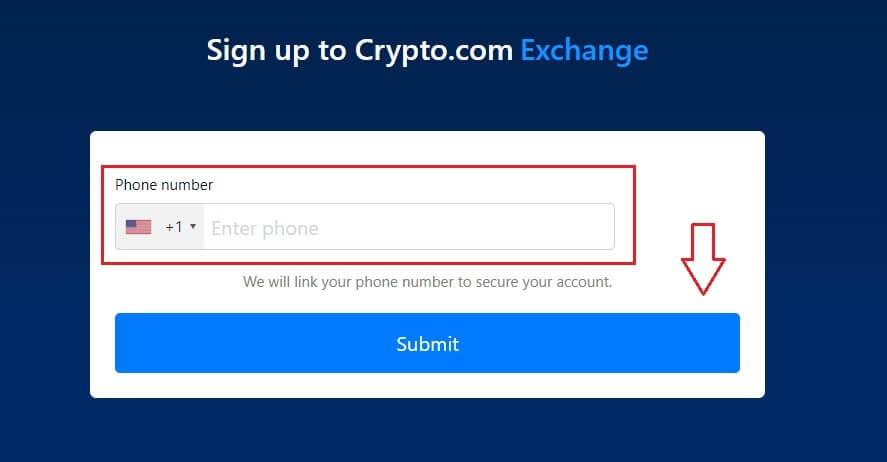
Sådan registrerer du dig på Crypto.com-appen
Du kan nemt tilmelde dig en Crypto.com- konto med din e-mailadresse på Crypto.com-appen med et par tryk.1. Download og åbn Crypto.com-appen og tryk på [Opret ny konto].

2. Indtast dine oplysninger:
- Indtast din e-mailadresse .
- Marker afkrydsningsfeltet for " Jeg vil gerne modtage eksklusive tilbud og opdateringer fra Crypto.com " .
- Tryk på " Opret ny konto " .
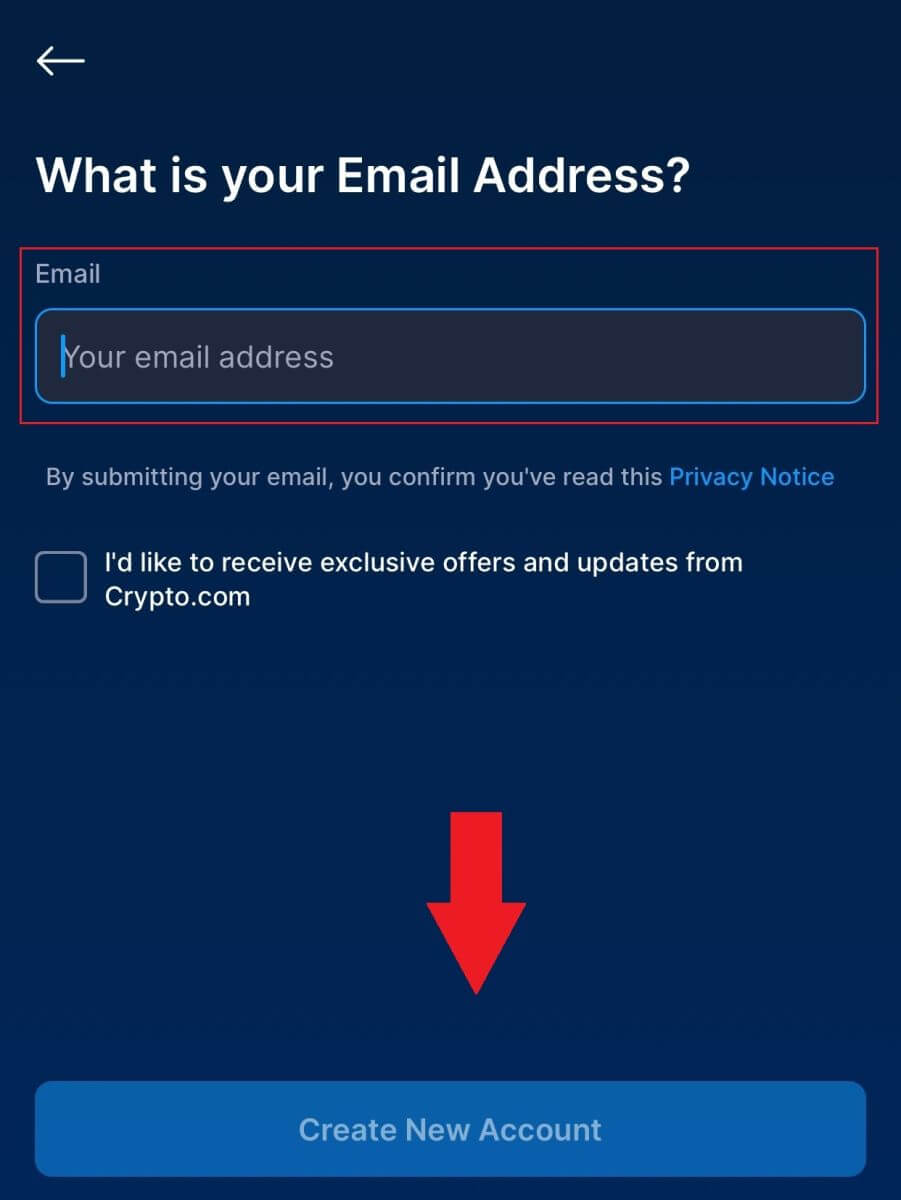
3. Indtast dit telefonnummer (sørg for at vælge det rigtige områdenummer), og tryk på [Send bekræftelseskode].
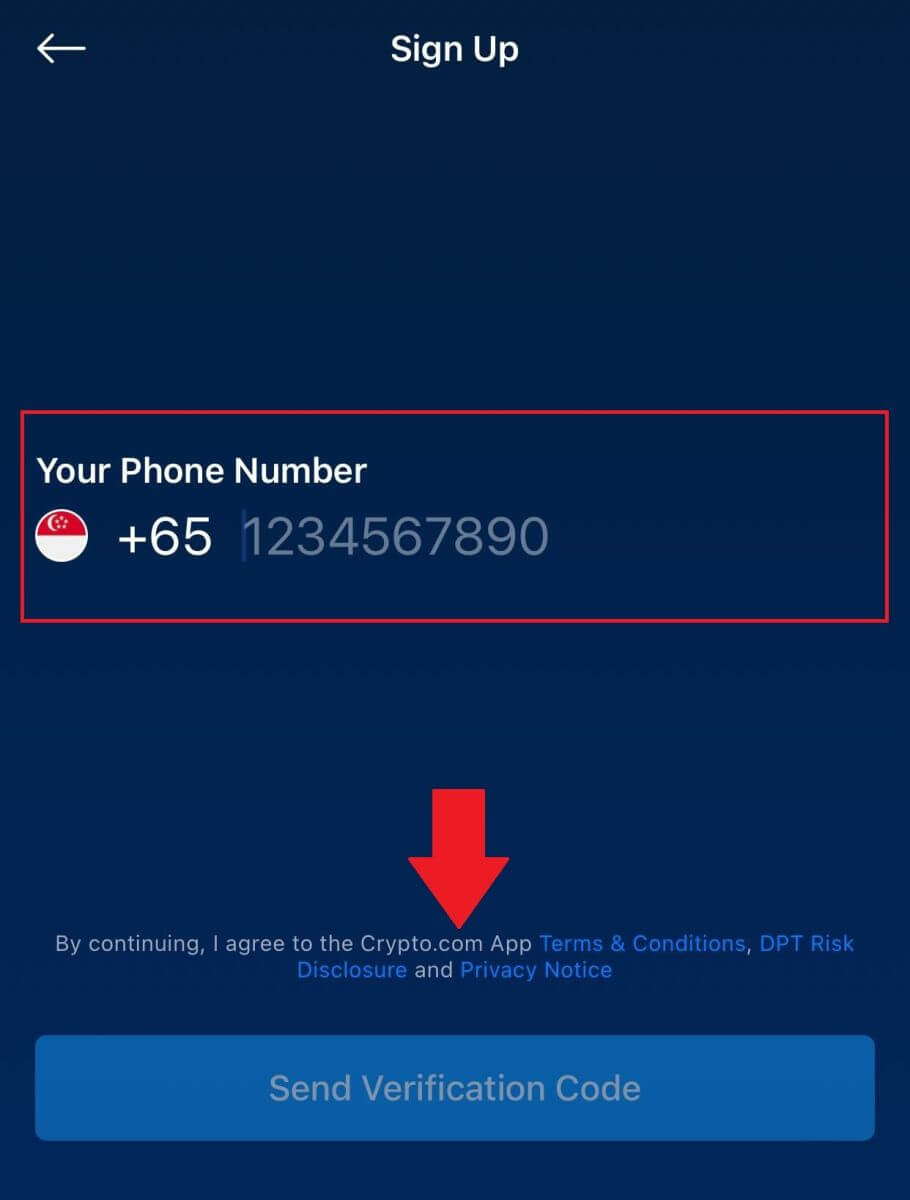
4. Du modtager en 6-cifret bekræftelseskode til din telefon. Indtast koden.
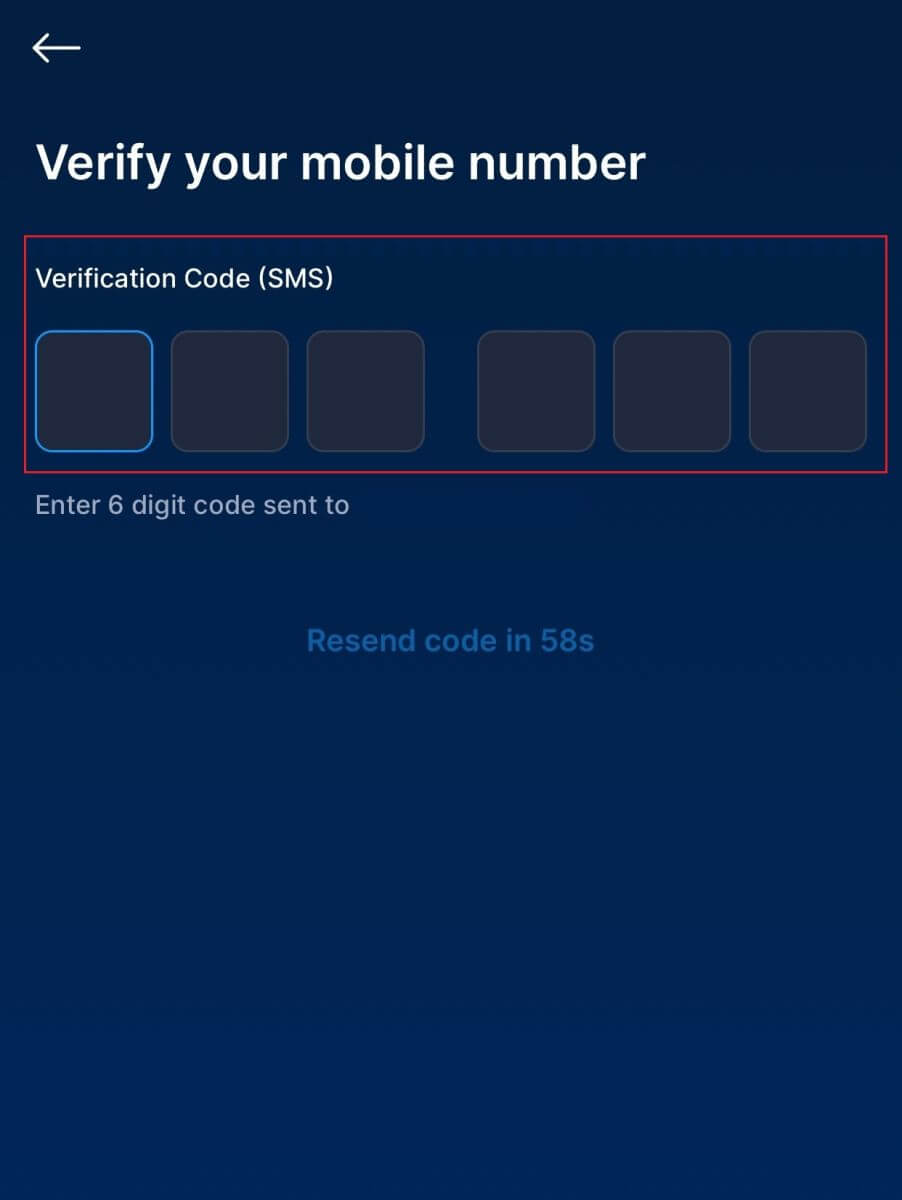
5. Når du har angivet dit ID for at identificere din identitet, skal du trykke på [Acceptér og fortsæt], og du har oprettet en Crypto.com-konto.
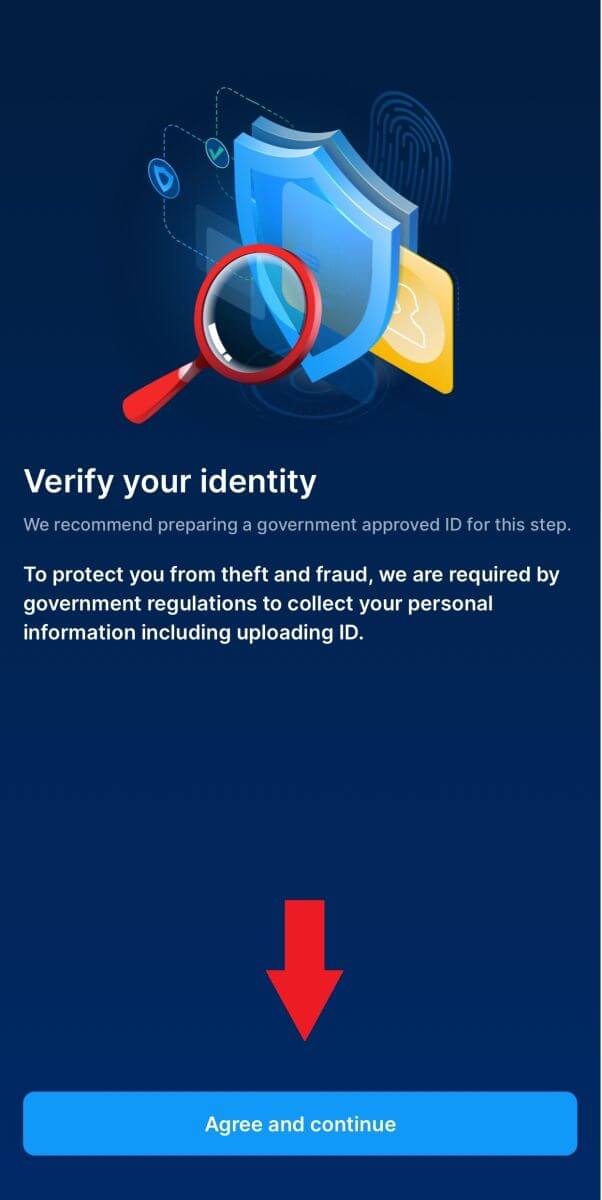
Bemærk :
- For at beskytte din konto anbefaler vi stærkt, at du aktiverer mindst én eller to-faktor-godkendelse (2FA).
- Bemærk venligst, at du skal fuldføre identitetsbekræftelse, før du bruger Crypto.com til at handle.
Ofte stillede spørgsmål (FAQ)
Hvorfor kan jeg ikke modtage e-mails fra Crypto.com?
Hvis du ikke modtager e-mails sendt fra Crypto.com, skal du følge instruktionerne nedenfor for at kontrollere din e-mails indstillinger:1. Er du logget ind på den e-mail-adresse, der er registreret på din Crypto.com-konto? Nogle gange er du muligvis logget ud af din e-mail på din enhed og kan derfor ikke se Crypto.com-e-mails. Log venligst ind og opdater.
2. Har du tjekket spam-mappen i din e-mail? Hvis du opdager, at din e-mail-tjenesteudbyder skubber Crypto.com-e-mails ind i din spam-mappe, kan du markere dem som "sikre" ved at hvidliste Crypto.com-e-mailadresser. Du kan henvise til Sådan hvidlistes Crypto.com-e-mails for at konfigurere det.
3. Er funktionaliteten af din e-mailklient eller tjenesteudbyder normal? For at være sikker på, at dit firewall eller antivirusprogram ikke forårsager en sikkerhedskonflikt, kan du kontrollere e-mail-serverens indstillinger.
4. Er din indbakke fyldt med e-mails? Du vil ikke være i stand til at sende eller modtage e-mails, hvis du har nået grænsen. For at gøre plads til nye e-mails kan du fjerne nogle af de ældre.
5. Registrer dig med almindelige e-mailadresser som Gmail, Outlook osv., hvis det overhovedet er muligt.
Hvorfor kan jeg ikke få SMS-bekræftelseskoder?
Crypto.com arbejder altid på at forbedre brugeroplevelsen ved at udvide vores SMS-godkendelsesdækning. Ikke desto mindre er visse nationer og regioner ikke understøttet i øjeblikket. Tjek venligst vores globale SMS-dækningsliste for at se, om din placering er dækket, hvis du ikke er i stand til at aktivere SMS-godkendelse. Brug venligst Google Authentication som din primære to-faktor-godkendelse, hvis din placering ikke er inkluderet på listen.
Vejledningen om, hvordan du aktiverer Google Authentication (2FA) kan være nyttig for dig.
Følgende handlinger skal udføres, hvis du stadig ikke er i stand til at modtage SMS-koder, selv efter at du har aktiveret SMS-godkendelse, eller hvis du i øjeblikket bor i en nation eller region, der er dækket af vores globale SMS-dækningsliste:
- Sørg for, at der er et stærkt netværkssignal på din mobile enhed.
- Deaktiver alle opkaldsblokeringer, firewall-, antivirus- og/eller opkaldsprogrammer på din telefon, der muligvis forhindrer vores SMS-kodenummer i at fungere.
- Tænd din telefon igen.
- Prøv i stedet stemmebekræftelse.
- For at nulstille din SMS-godkendelse, klik venligst på dette link.
Sådan bekræfter du din konto på Crypto.com
Hvordan fuldfører man identitetsbekræftelse? En trin-for-trin guide
1. Åbn din Crypto.com- app på din telefon. Tryk på [Opret ny konto] . 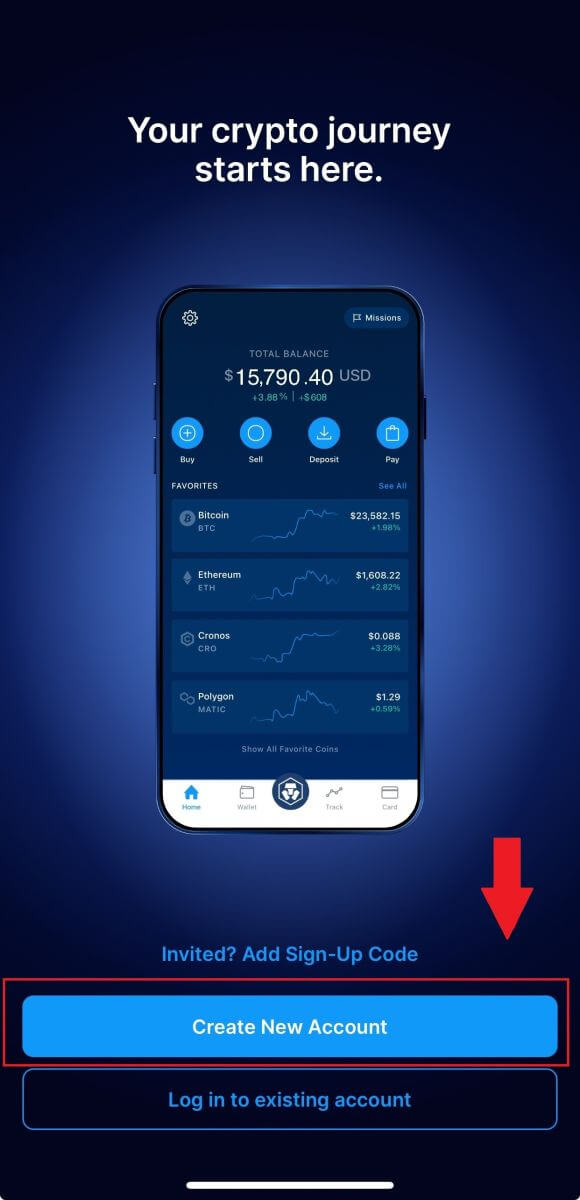
2. Indtast dine oplysninger.
- Indtast din e-mailadresse .
- Marker afkrydsningsfeltet for " Jeg vil gerne modtage eksklusive tilbud og opdateringer fra Crypto.com " .
- Tryk på " Opret ny konto " .
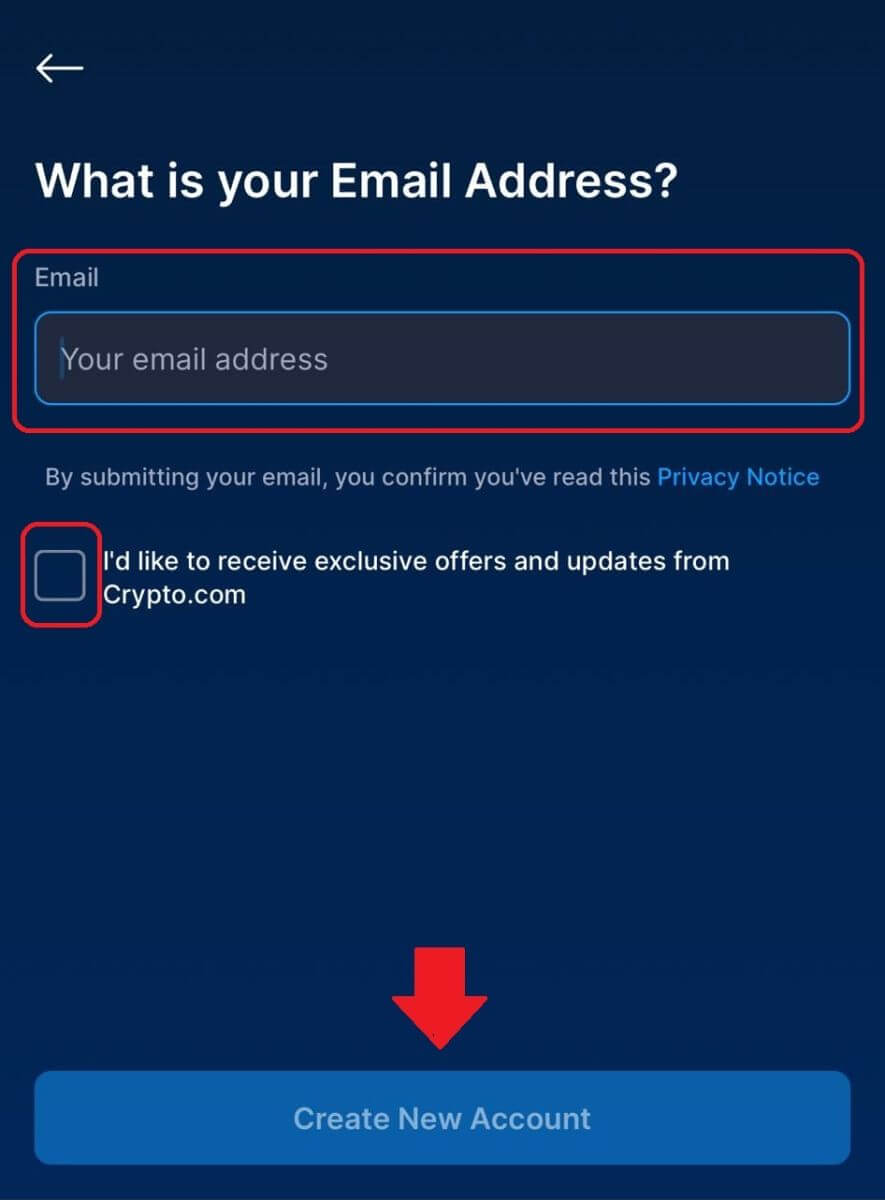
3. Tjek din e-mail for et bekræftelseslink. Hvis du ikke kan se noget link, skal du klikke på [Send igen]. 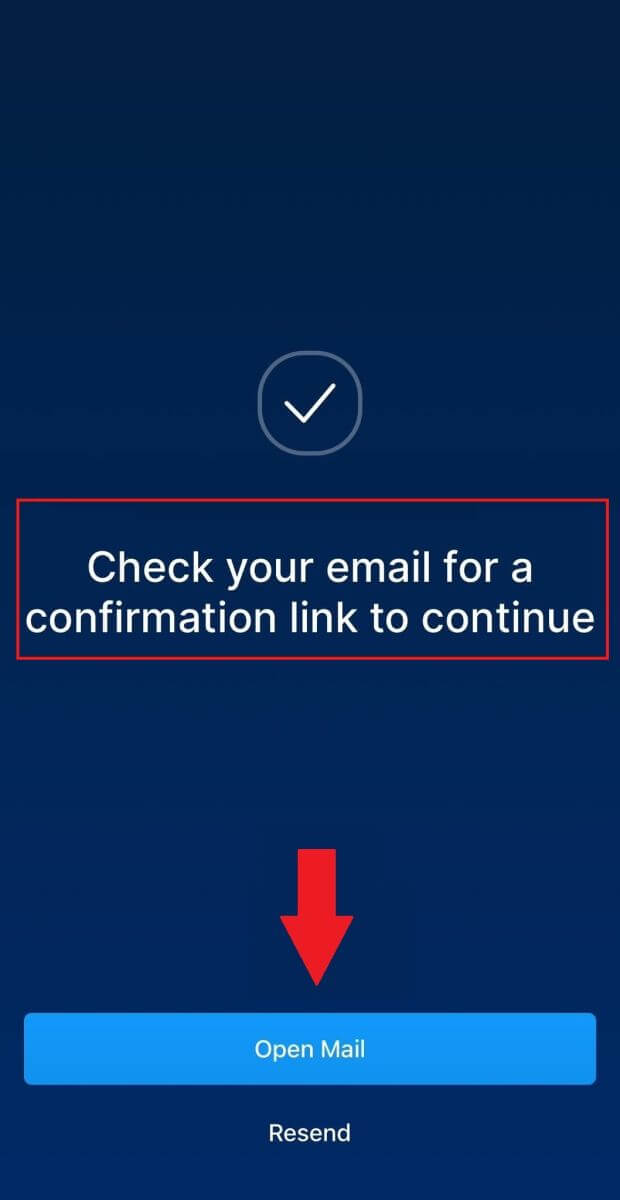
4. Tilmeld dig derefter med dit telefonnummer, og tryk derefter på [Fortsæt]. 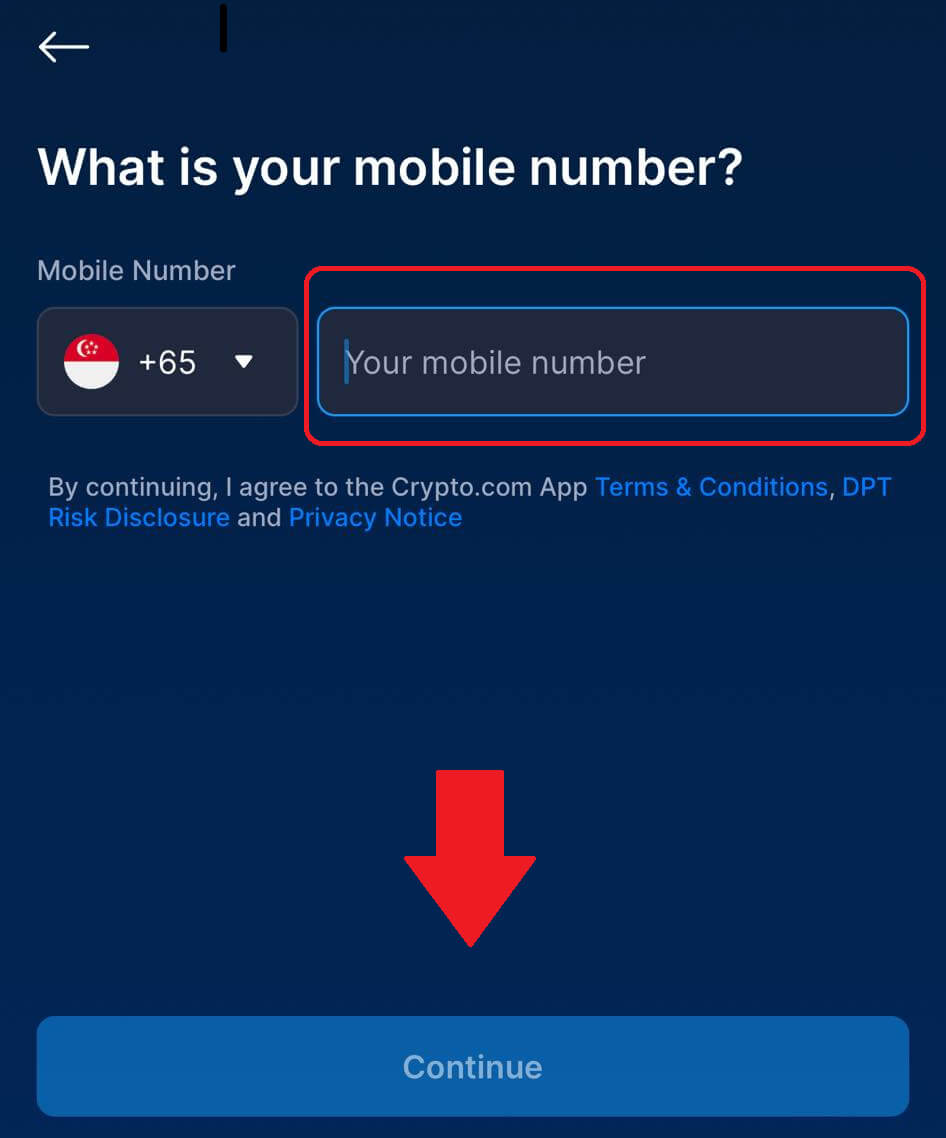
5. Indtast den 6-cifrede kode, der er blevet sendt til din telefon. 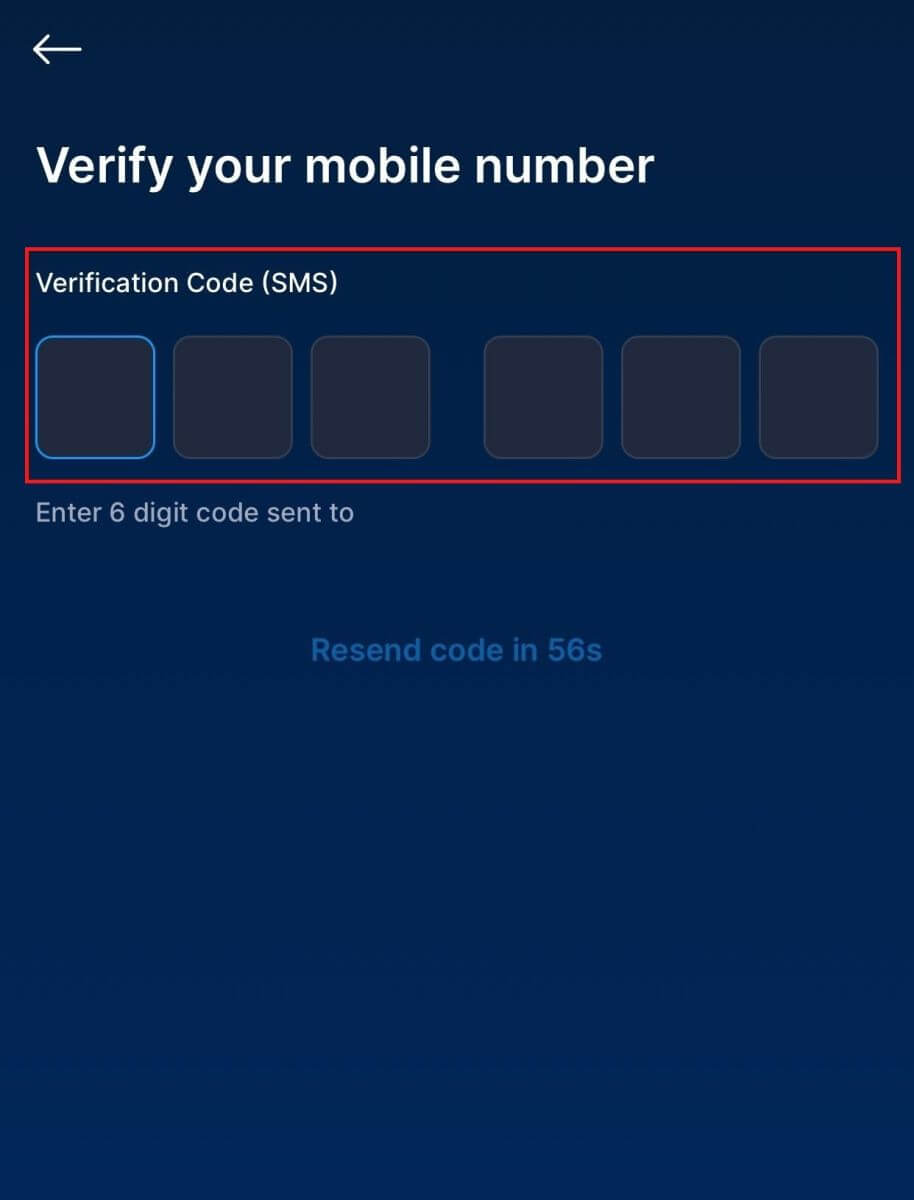
6. Indstil en adgangskode, der bruges til at låse op og bekræfte transaktioner. 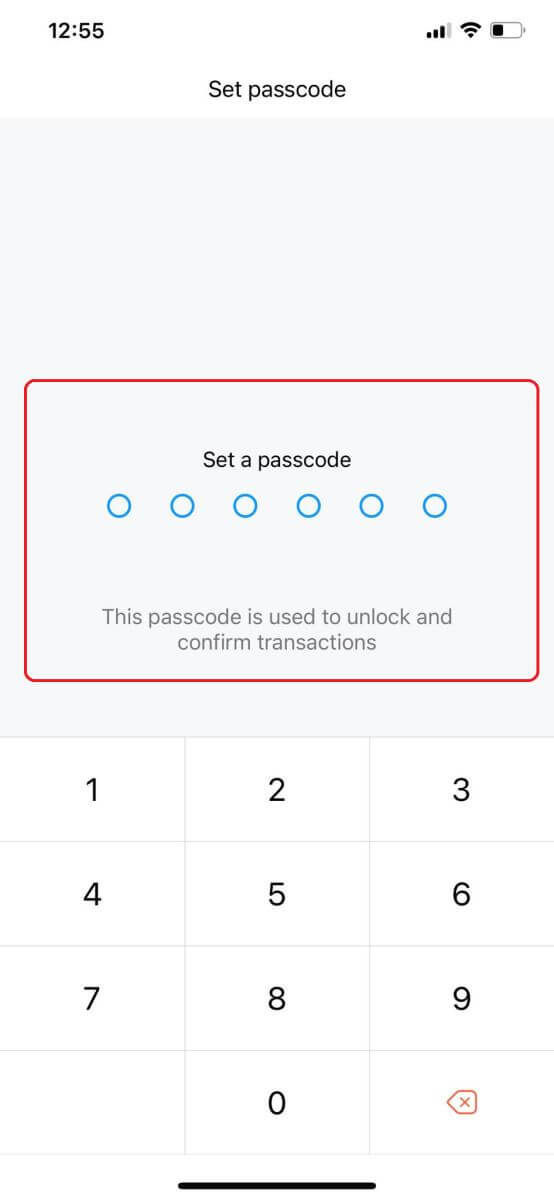
7. Det næste er at bekræfte din identitet ved at trykke på [Acceptér og fortsæt]. 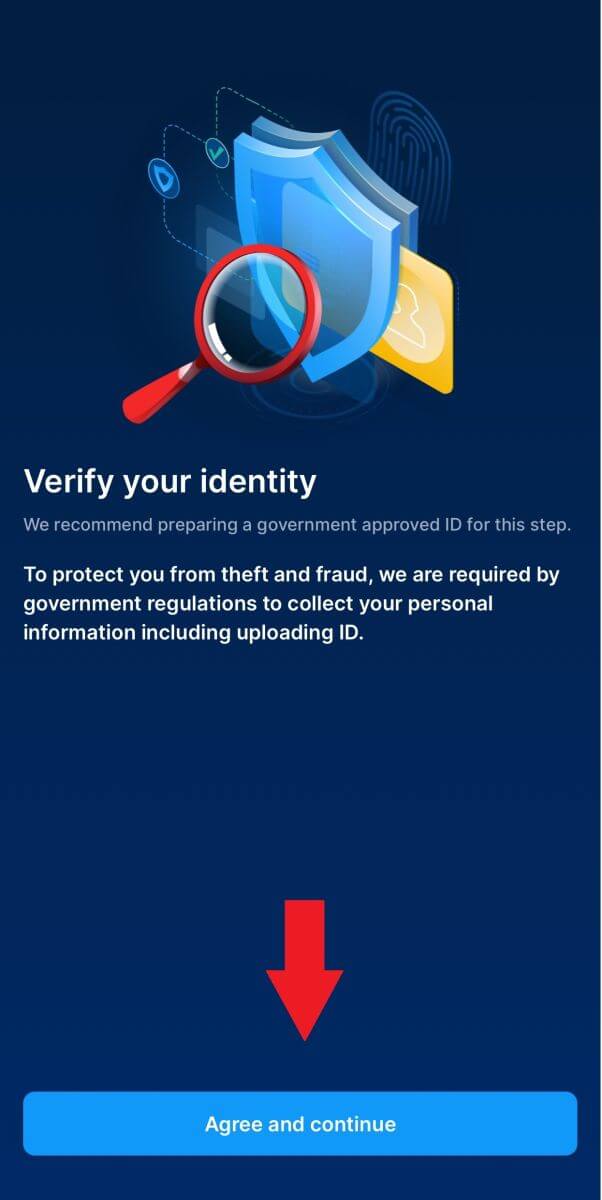
8. Vælg den type dokumenter, du vil fortsætte med. 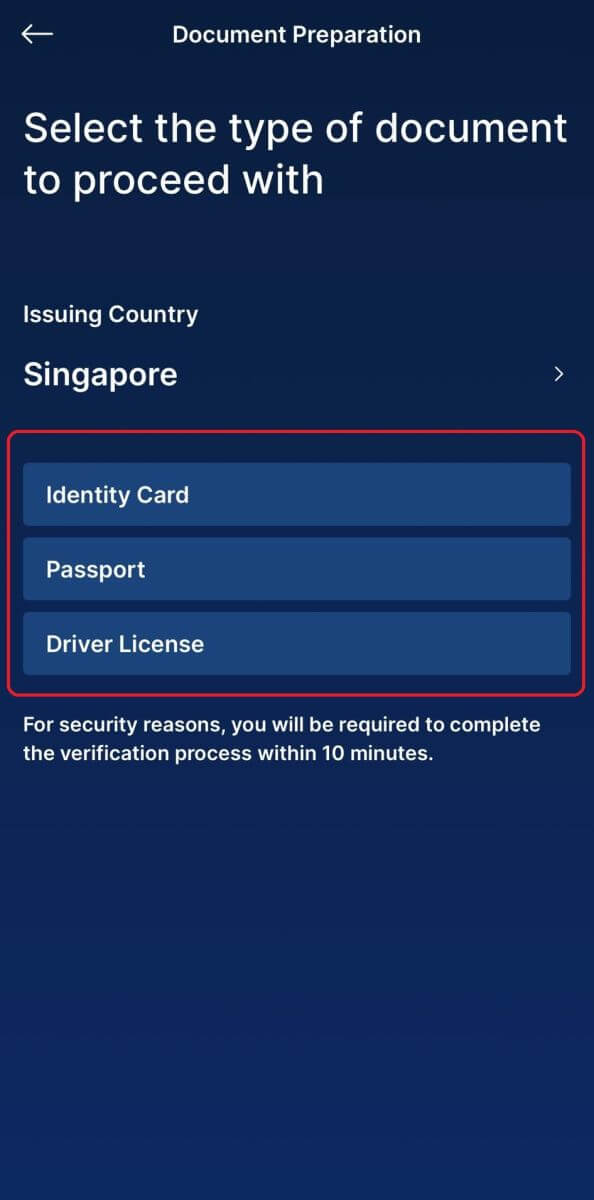
9. Læg dit ID-dokument ind i rammen og tag et billede. 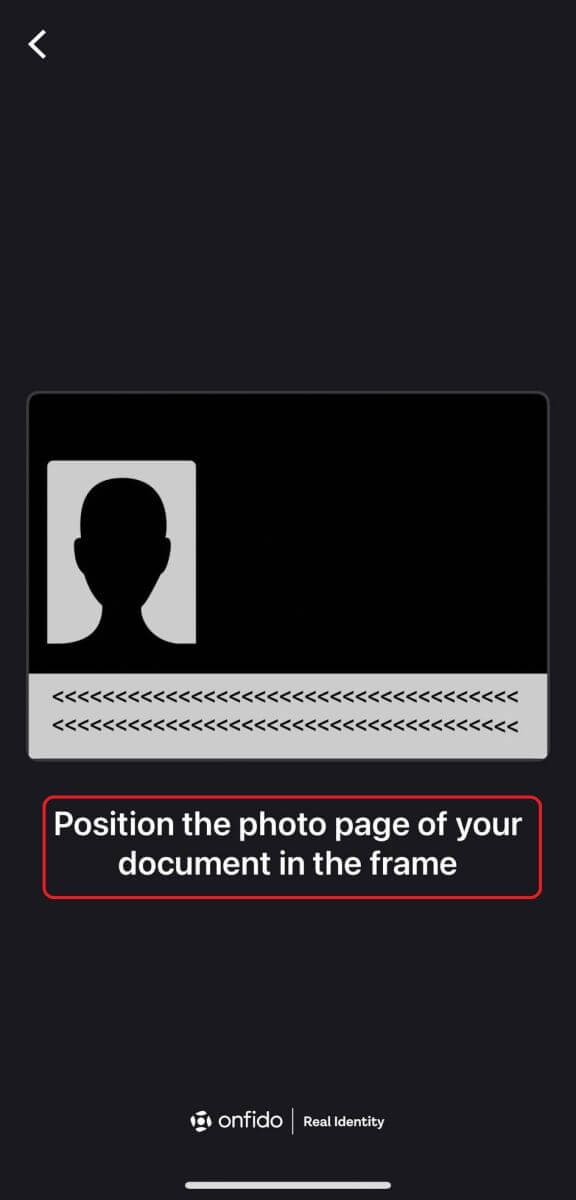
10. Når dit dokument er indsendt, skal du vente et par dage for at få det bekræftet. 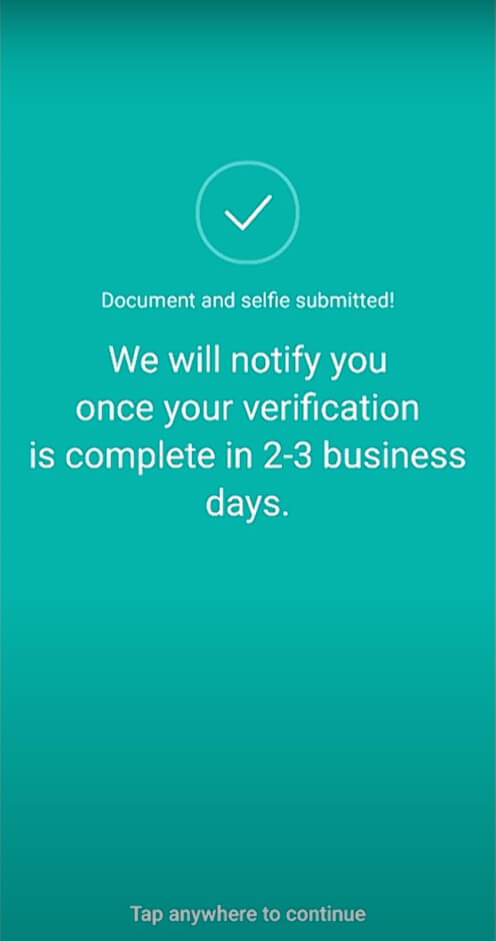
[Bemærk venligst]:
Konti åbnes kun ved hjælp af Crypto.com-appen, så send os venligst ikke de væsentlige oplysninger via e-mail eller chatten i appen.
*Dit pas er det bedste dokument at bruge i de fleste tilfælde. Hvis du ikke har et pas, vil et nationalt ID eller et kørekort normalt være tilstrækkeligt.
(Men amerikanske statsborgere og indbyggere skal fremvise deres statsudstedte kørekort eller ID.
Hvilke typer dokumenter er acceptable som bevis for adressebekræftelse?
Som bevis for bekræftelse af bopælsadresse accepteres et af følgende dokumenter under dit navn (udstedt inden for 3 måneder):
Forbrugsregning.
Korrespondance fra en regeringsafdeling eller et agentur.
Kontoudtog eller breve udstedt af en bank, pengeinstitut eller autoriseret forsikringsselskab (ved kreditkortudtog, bedes du maskere kortnummeret).
Gyldigt stats-id.
Når du optager et dokument, skal du huske på:
Fang dens fulde form med alle fire hjørner; en delvis scanning af et dokument accepteres ikke.
Tag et trykt dokument eller en digital kopi gennem en computerskærm.
Opbevar dokumentet uændret, undtagen når du maskerer bankkonto- eller kortnumre.
Tag dokumentet lodret (i stående tilstand) for at sikre, at hele dokumentet er fanget, undlad at tage det i liggende tilstand.

Hvad gør du med mine oplysninger?
Crypto.com bruger kun oplysningerne med henblik på adressebekræftelse, som krævet af gældende love og regler. Crypto.com bruger ikke oplysningerne indsendt af en ansøger til andre formål.
Ofte stillede spørgsmål (FAQ)
Hvorfor blev min ansøgning ikke godkendt efter 3 dage?
Mens de fleste ansøgninger behandles på 3-4 dage, på grund af det overvældende antal nye ansøgere, tager nogle KYC-gennemgange cirka 7 hverdage.
Ansøgninger bliver gennemgået så hurtigt som muligt, og en opdatering vil blive givet via e-mail, når de er færdige. Vi sætter pris på din tålmodighed.
Jeg modtog ikke OTP
Send os en e-mail på [ [email protected]] med angivelse af dit telefonnummer (inklusive landekoden) og din mobiludbyder.
Hvad er "Singpass"?
Singpass er enhver Singapore-indbyggers betroede digitale identitet for nem og sikker adgang til over 1.700 offentlige og private tjenester online og personligt. Brugere kan logge ind på digitale tjenester, bevise deres identitet over skranker, signere dokumenter digitalt og mere med det forbedrede Singpass.
Singpass administreres af Government Technology Agency (GovTech) og er et af otte strategiske nationale projekter, der driver Singapores Smart Nation-vision.
Hvad er MyInfo?
MyInfo er en tjeneste, der giver Singpass-brugere mulighed for at administrere deres personlige data og forhåndsudfylde formularer med deres samtykke til transaktioner med digitale tjenester, herunder data, der hentes på tværs af deltagende offentlige myndigheder. Det betyder, at brugere kun behøver at give personlige data én gang til den digitale tjeneste, i stedet for gentagne gange at levere data for hver online transaktion. Brugere kan se deres egen personlige dataprofil i deres Singpass-app under fanen Profil .
Appen vil ikke scanne mit ID eller tage mit billede?
Prøv venligst den manuelle upload-funktion, hvis du ikke har haft held med at scanne dit dokument og/eller billede på dit første forsøg.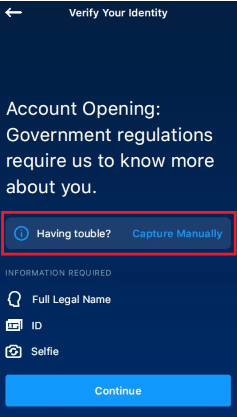
[Følgende processer vil hjælpe dig med at fremskynde verifikationsprocessen]:
[Fuldt juridisk navn]: Dobbelttjek, at det navn, du indtaster, stemmer overens med det på det dokument, du giver. Brug venligst dine fulde navne i stedet for akronymer eller initialer, hvis papiret bruger dem. Sørg for, at der ikke er stavefejl.
[Har et gyldigt ID]: Tag et billede af ID'et i et godt oplyst miljø. Tjek, at alle fire hjørner af dokumentet er synlige, og at der ikke er nogen refleksioner (hvis telefonens lommelygte er tændt, sluk den). Rengør objektivet, hold telefonen godt fast, og placer kameraet, så billedrammen kommer i kontakt med dokumentets kanter – billedet tages automatisk, hvis det gør det. Kontroller, at oplysningerne på billedet er læselige, når det er blevet taget. Hvis du er usikker på kvaliteten af billedet, skal du tage det igen, inden du sender det.
[Tag en god selfie]: Når du prøver billedet, skal du holde kameraet roligt og følge den grønne prik med øjnene (denne teknik anvender både et video- og et fotokamera). Prøv at holde dig så stille som muligt - det tager ikke lang tid.